| [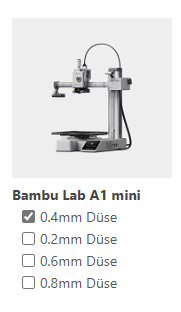](https://wiki.betreiberverein.de/uploads/images/gallery/2025-06/jpMLiIGxwa7ivalN-image.png) | [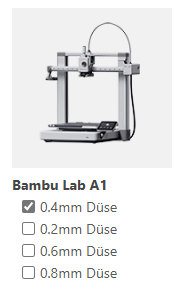](https://wiki.betreiberverein.de/uploads/images/gallery/2025-06/hNruEa87gAuuW9ez-image.png) |